Perbaiki: Tidak Dapat Memperbarui Peluncur Asli Minecraft
Minecraft adalah gim yang sangat populer dan disukai banyak orang. Baru-baru ini, banyak pengguna mengeluh tentang masalah yang mencegah mereka memperbarui dan / atau bermain game. Masalah ini terjadi ketika mencoba menginstal pembaruan Minecraft terbaru melalui peluncur Minecraft. Pengguna melihat pesan kesalahan (diberikan di bawah) selama atau di akhir pembaruan. Setelah kesalahan ini muncul, pembaruan mereka memulai ulang atau macet. Di sisi lain, beberapa pengguna
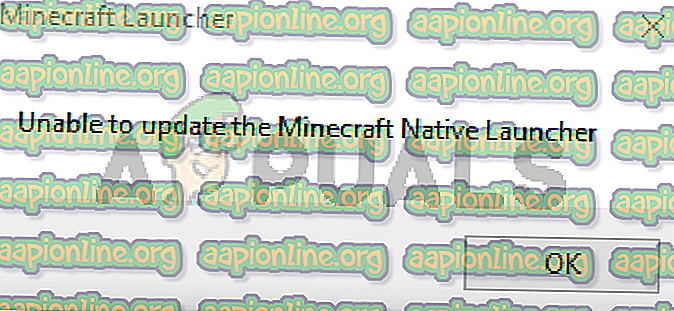
Apa yang menyebabkan tidak dapat memperbarui kesalahan peluncur asli Minecraft?
Daftar hal-hal yang dapat menyebabkan masalah ini diberikan di bawah ini
- Peluncur Baru: Masalah utama yang menyebabkan masalah ini adalah peluncur baru. Peluncur Minecraft baru-baru ini mengalami kesulitan mengunduh file dari internet. Ada bug di peluncur yang mencegahnya mengunduh file. Kesalahan ini juga bertambah buruk dengan kecepatan internet yang lambat. Solusi yang biasa untuk ini adalah dengan hanya mengunduh file Minecraft.exe secara manual dari situs web alih-alih menunggu peluncur melakukannya untuk Anda.
- Antivirus: Aplikasi antivirus dapat mencegah aplikasi untuk memulai dan Epic Games Launcher tidak terkecuali. Jadi, jika Anda memiliki aplikasi antivirus yang diinstal maka itu mungkin mencegah peluncur Anda untuk memulai.
Metode 1: Perbaiki Minecraft
Terkadang aplikasi mulai memberikan kesalahan karena beberapa file rusak atau rusak. Sangat umum untuk file rusak karena berlalunya waktu. Untungnya, ada opsi di daftar Uninstall program Windows yang memungkinkan Anda untuk memperbaiki aplikasi. Jadi, ikuti langkah-langkah yang diberikan di bawah ini untuk memperbaiki Minecraft dan semuanya akan berfungsi dengan baik sesudahnya.
- Tahan tombol Windows dan tekan R
- Ketik appwiz.cpl dan tekan Enter
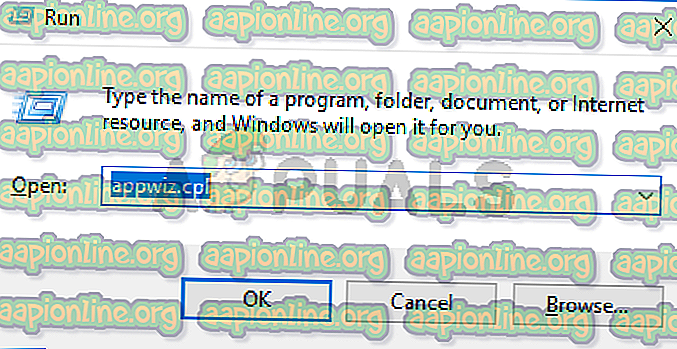
- Temukan Minecraft dari daftar program
- Sekarang klik kanan Minecraft dan pilih perbaikan . Ikuti instruksi pada layar tambahan dan hanya itu
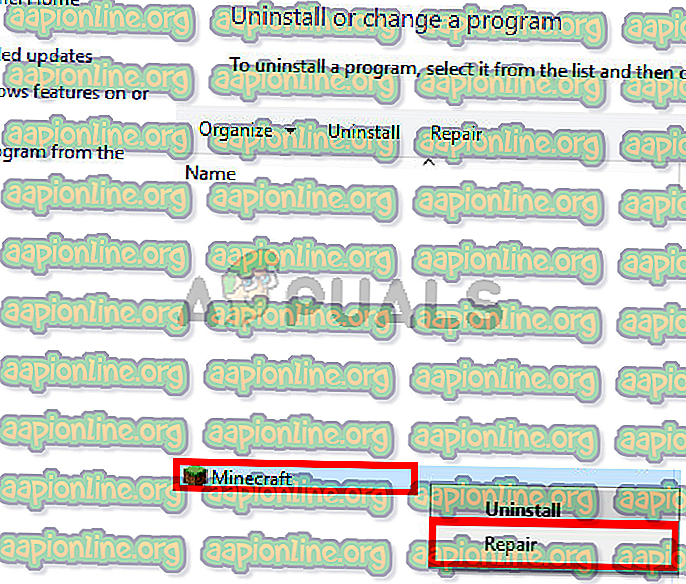
Metode 2: Unduh Minecraft dari Minecraft.net
Mengunduh salinan baru langsung dari Minecraft.net telah membantu menyelesaikan masalah bagi banyak pengguna. Ini karena peluncur baru mungkin memiliki beberapa masalah dalam mengunduh file untuk Anda terutama jika internet Anda lambat. Jadi, yang harus Anda lakukan adalah mengunduh file sendiri. Ikuti langkah-langkah yang diberikan di bawah ini untuk petunjuk terperinci tentang cara mengunduh dari situs web
- Klik di sini untuk pergi ke halaman unduhan minecraft.net
- Klik tombol Coba unduhan alternatif. Tautan ini harus tepat di bawah tombol Unduh besar.
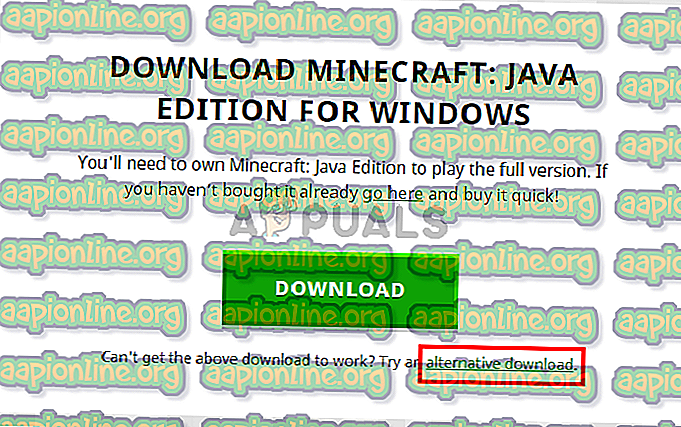
- Sekarang unduh minecraft.exe dari halaman ini dan jalankan file
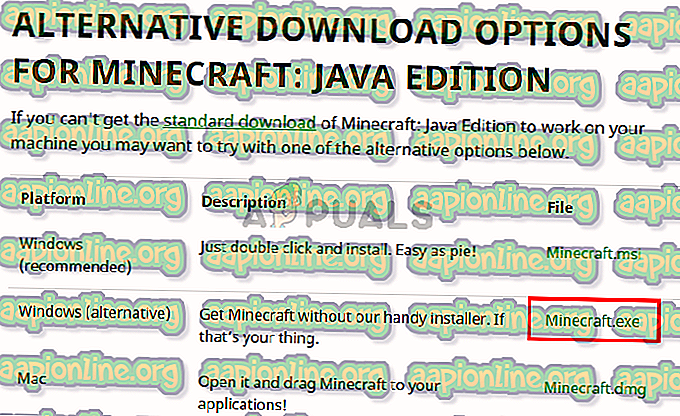
Ini harus memperbaiki masalah.
Catatan: Jika masalah tidak teratasi, ikuti langkah-langkah di bawah ini
- Tahan tombol Windows dan tekan E untuk membuka File Explorer
- Ketik % Appdata% di bilah alamat dan tekan Enter
- Temukan folder Minecraft dan klik kanan Pilih Hapus . Pada dasarnya, Anda harus menghapus semua file terkait Minecraft sehingga file setup yang baru diunduh dapat memiliki awal yang baru.
- Sekarang cobalah untuk meluncurkan file yang diunduh (yang Anda unduh dari langkah-langkah yang diberikan di atas) dan periksa apakah itu berfungsi.
Metode 3: Nonaktifkan Antivirus
Jika Anda memiliki aplikasi antivirus yang diinstal pada sistem Anda, maka mulailah dengan menonaktifkan aplikasi. Aplikasi antivirus diketahui memblokir aplikasi lain. Dalam kasus khusus ini, antivirus Anda mungkin memblokir Minecraft agar tidak terhubung ke server Mojang. Hal yang baik adalah bahwa hampir setiap aplikasi antivirus utama hadir dengan opsi penonaktifan saat ini sehingga Anda tidak perlu mencopotnya sepenuhnya. Ikuti langkah-langkah yang diberikan di bawah ini untuk menonaktifkan aplikasi antivirus
- Klik kanan pada ikon antivirus Anda dari baki sistem
- Pilih kontrol Avast Shield (opsi ini akan bervariasi tergantung pada antivirus Anda)
- Pilih opsi waktu yang sesuai untuk menonaktifkan antivirus
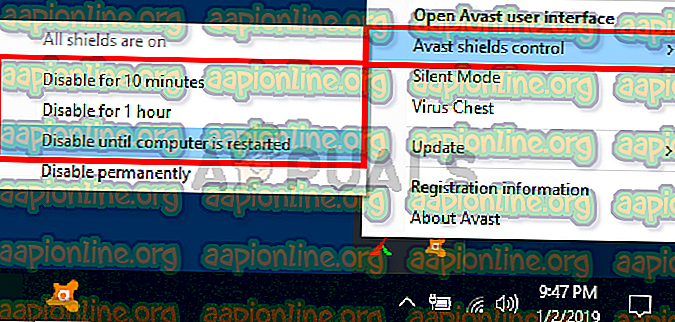
Jika semuanya mulai berfungsi dengan baik setelah menonaktifkan aplikasi antivirus maka masalahnya ada pada antivirus Anda. Anda dapat menghapus instalan antivirus atau menambahkan peluncur ke daftar putihnya. Kedua opsi ini akan berfungsi.



